Le problème commun à la plupart d'entre nous qui avons décidé de remplacer l'ancien iPhone par un nouveau est de chercher une solution rapide et facile pour transférer des données de l'ancien au nouvel appareil. Dans le cas du passage d'un iPhone à un autre iPhone, puis du transfert de fichiers de l'ancien vers le nouvel iPhone, il existe plusieurs moyens et solutions pour le faire facilement et en toute sécurité. Voici les trois manières que nous allons examiner dans cet article :
# 1. Transférer des données entre deux iPhones avec iTunes
#2. Transférer des données entre deux iPhones avec iCloud
# 3. Transférer des données entre deux iPhones avec MobileTrans
Transférer des données entre deux iPhones avec iTunes
De quoi avez-vous besoin:
- Ordinateur Mac ou PC avec la dernière version d'iTunes. Si vous ne l'avez pas encore installé, vous pouvez télécharger la dernière version sur apple.com/itunes/download.
- Un câble USB pour votre ancien iPhone et un pour votre nouvel iPhone
- Assurez-vous que les deux iPhones sont mis à jour vers la dernière version iOS. Vous pouvez vérifier en allant dans Paramètres >> Général >> Mise à jour du logiciel.
PRO: L'avantage de cette méthode est la simplicité du processus
CONTRE: L'inconvénient est que le transfert de données sélectif n'est pas possible et que tous les fichiers déjà enregistrés sur l'iPhone cible sont écrasés et supprimés.
Procédure pour copier des données entre deux iPhones avec iTunes :
Étape 1 : Sauvegardez votre ancien iPhone
Lancez l'application iTunes sur votre Mac ou PC
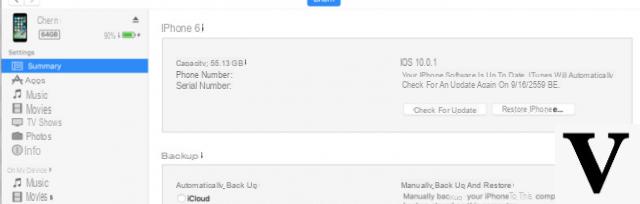
Dans la barre de menu, sélectionnez Store >> Autoriser cet ordinateur, puis saisissez votre identifiant Apple. Laissez le processus se poursuivre jusqu'à ce qu'un message apparaisse vous informant que le processus d'autorisation a réussi.
Connectez ensuite votre ancien iPhone. Vous verrez un message contextuel comme celui de l'image ci-dessous, dans lequel vous devrez sélectionner Autoriser et attendez qu'iTunes détecte votre iPhone.

Dans la barre de menu, sélectionnez Fichier >> Périphérique >> sauvegarde. Laissez le processus de sauvegarde se poursuivre jusqu'à ce qu'il soit terminé.
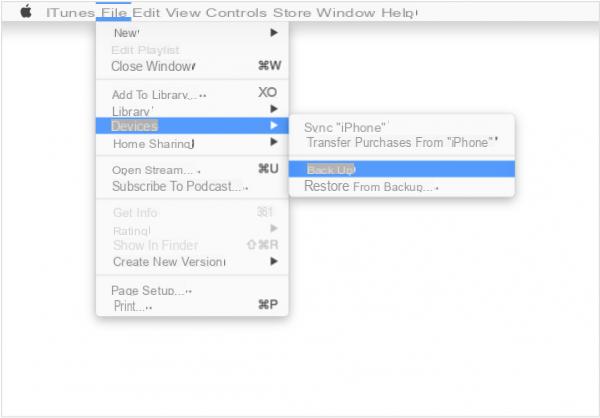
Étape 2 : Restaurer les données sur le nouvel iPhone
Connectez votre nouvel iPhone
Dans la barre de menu, sélectionnez Fichier >> Périphérique >> Restaurer à partir d'une sauvegarde et choisissez la dernière sauvegarde que vous avez effectuée.
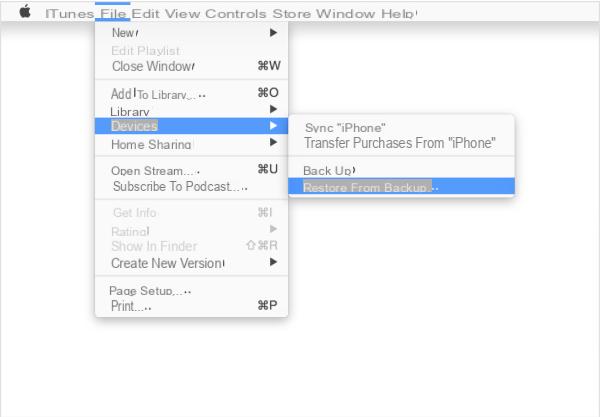
Toutes les données et tous les paramètres de votre ancien iPhone seront transférés sur votre nouvel iPhone.
Transférer des données entre deux iPhones avec iCloud
Si vous utilisez fréquemment un ordinateur Mac/PC, vous pouvez sauvegarder via iTunes comme indiqué ci-dessus. Mais en plus d'iTunes, Apple propose également une autre méthode "officielle" pour synchroniser et transférer des données entre deux iPhones. Nous parlons de iCloud.
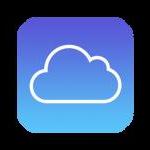
iCloud est capable de sauvegarder automatiquement les données sur les appareils iOS (iPhone, iPad et iPod Touch) chaque fois qu'il est connecté au Wi-Fi et à la source d'alimentation. L'important est que la fonction de sauvegarde dans les paramètres iCloud doit être activée. Ensuite, assurez-vous qu'il est activé comme indiqué dans l'image suivante :
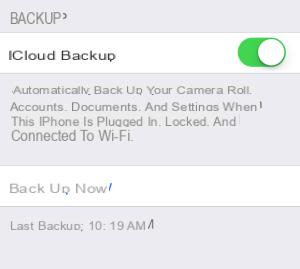
Pour ce faire, montez Paramètres >> iCloud >> faites défiler l'écran jusqu'à ce que vous trouviez sauvegarde. Si le menu Sauvegarde est désactivé, vous pouvez l'activer en appuyant dessus et vous serez redirigé vers un autre écran pour l'activer. La sauvegarde ICloud comprend :
- Signets
- Contacts
- calendriers
- Documents enregistrés dans iCloud à l'aide d'applications iOS et d'applications Mac.
- Messages électroniques
- Presse-papiers
- iCloud Photo Library
- Flux de photos partagé et Mon flux de photos
Avant de sauvegarder vos données via iCloud, vous devez savoir qu'une fois que vous vous êtes inscrit à iCloud, vous n'aurez que 5 GB d'espace de stockage gratuit. Si vous voulez plus d'espace, voici les prix :
- 20 Go = 0.99 USD / mois
- 200 Go = 3.99 USD / mois
- 500 Go = 9.99 USD / mois
- 1 To = 19.99 $ / mois
Sauvegarder les données iCloud pour l'ancien iPhone
La première chose à faire est la procédure de sauvegarde de l'ancien iPhone
Allez dans Paramètres >> iCloud >> Sauvegarde, activez-le ou cliquez sur "Sauvegarder maintenant"
Remarque : avant d'effectuer l'étape ci-dessus, assurez-vous que votre iPhone est connecté au Wi-Fi et à la source d'alimentation.
Restaurer / Transférer vers un nouvel iPhone
Sur votre nouvel iPhone, allumez-le et la nouvelle procédure de configuration de l'iPhone commencera
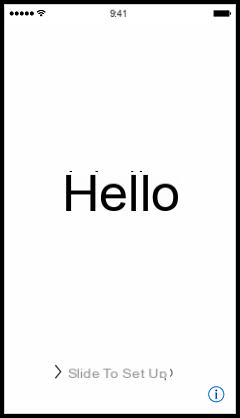
Suivez les étapes de l'assistant de configuration iOS jusqu'à ce que vous arriviez à l'écran de configuration.
sélectionner Restaurer à partir de la sauvegarde iCloud, saisissez votre identifiant Apple.
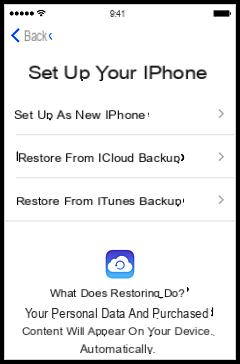
Sélectionnez la dernière sauvegarde. Une fois terminé, vous obtiendrez un iPhone avec le même contenu et les mêmes paramètres que l'ancien. Étant donné que ce processus de réinitialisation utilise le Wi-Fi, vous devez être connecté à une connexion Wi-Fi valide et stable.
Transférer des données entre deux iPhones avec MobileTrans
Mobiletrans est le logiciel conçu pour transférer des données d'un mobile à un autre, d'un iPhone à un autre iPhone ou même d'un iPhone à Android (et vice versa). C'est peut-être le meilleur programme pour effectuer ces opérations sans avoir à perdre du temps à configurer le téléphone et/ou à trouver des solutions manuelles complexes. Le grand avantage de Mobiletrans (par rapport à iTunes et iCloud) est qu'il permet également de faire un transfert SÉLECTIF et permet donc de choisir quelles données copier entre deux iPhones ou deux téléphones portables.
Voici les liens à partir desquels vous pouvez télécharger la version démo de Mobiletrans pour Windows et Mac
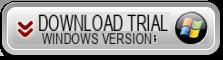
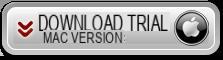
Étape 1. Installez et exécutez Mobiletrans
Après avoir installé le programme, vous verrez un écran principal avec différentes fonctions.
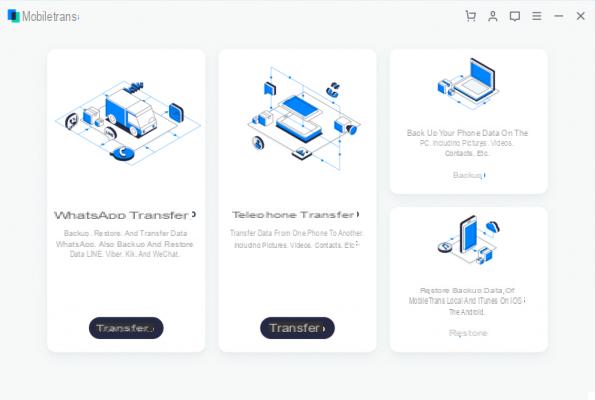
Tu peux choisir:
a) Transfert Whatsapp : pour copier les discussions et les pièces jointes WhatsApp entre deux iPhones (ou deux téléphones mobiles)
b) Transfert téléphonique: pour copier d'autres données (photos, vidéos, contacts, etc.) entre deux iPhones
c) Sauvegarde et restauration: pour sauvegarder les données du téléphone sur le PC et les restaurer à tout autre moment sur n'importe quel autre appareil
Étape 2. Connectez les deux iPhones et commencez à copier les données
Via des câbles USB, connectez-vous dû iPhone au PC. Après la connexion, attendez qu'ils soient reconnus par Mobiletrans. Assurez-vous ensuite que le périphérique source est à gauche et le périphérique de destination à droite
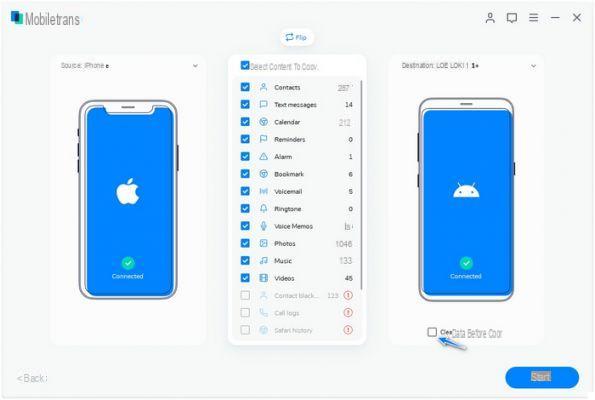
Enfin, depuis le centre du programme choisissez les fichiers à copier et cliquez sur le "Démarrer le transfert". Dans quelques minutes, les données seront copiées du premier au deuxième iPhone.
NB : Avant le transfert, vous pouvez également choisir si vous souhaitez supprimer les données sur l'iPhone cible ou les conserver.


























